华为云之Elasticsearch单机部署【玩转华为云】
一、本次实践介绍
1.1 实践环境简介
1.本次实践环境使用华为KooLabs云实验平台。
2.本次实践基于华为云ECS弹性云服务器。
3.本次使用操作系统为CentOS系统。
1.2 本次实践目的
1.熟练使用华为云ECS弹性云服务器;
2.在ECS云服务器上单机部署Elasticsearch。
二、 相关服务介绍
2.1 华为云ECS云服务器介绍
弹性云服务器(Elastic Cloud Server, ECS)是一种云上可随时自助获取、可弹性伸缩的计算服务,可帮助您打造安全、可靠、灵活、高效的应用环境。
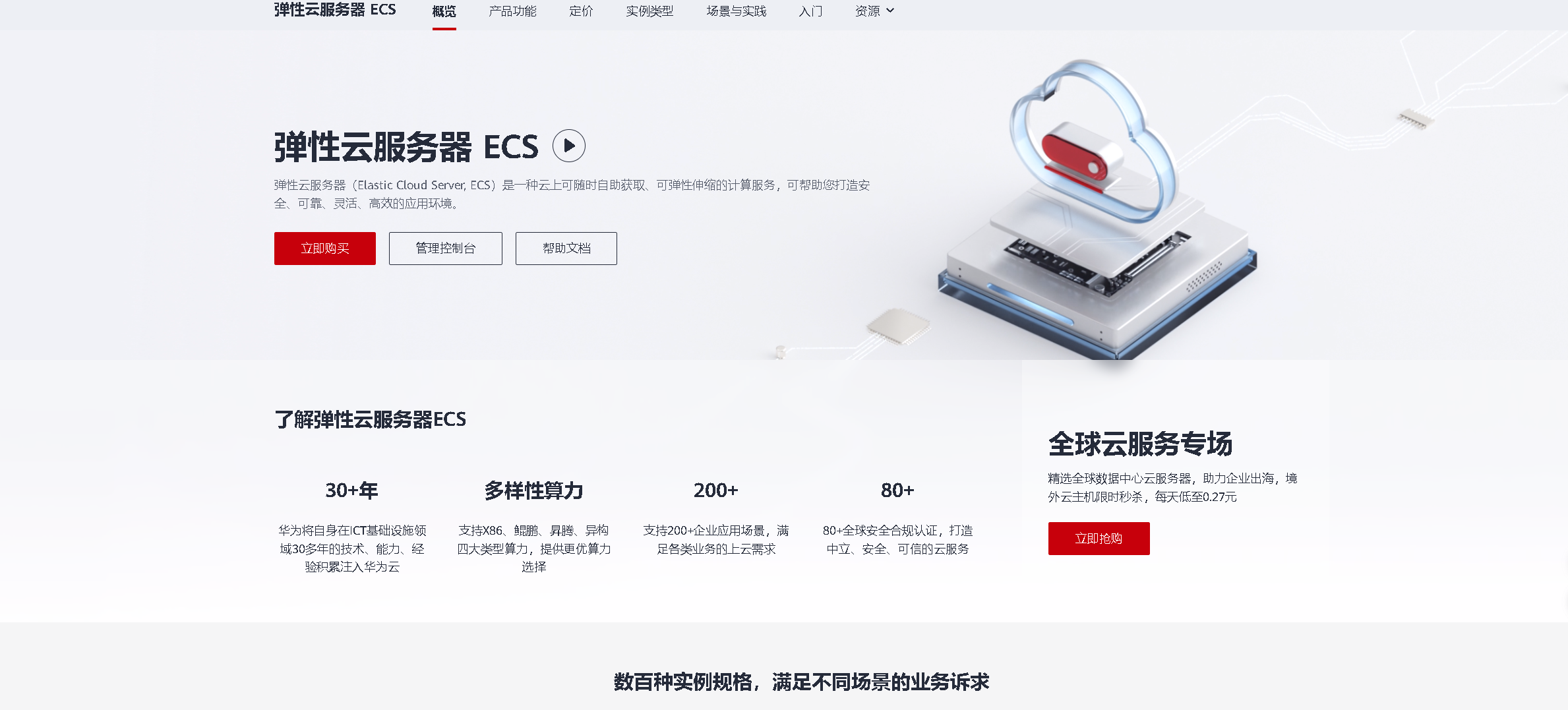
2.2 Elasticsearch介绍
Elasticsearch是一个开源的分布式搜索和分析引擎,用于快速搜索、分析和可视化大量的数据。它是基于Apache Lucene库构建的,具有高效、可扩展和分布式的特性。Elasticsearch使用面向文档的模型,它将数据存储为JSON文档,并索引每个字段以提供快速搜索和过滤。它支持实时数据的插入、更新和删除,并能够对数据进行复杂的搜索和聚合操作。
三、环境准备工作
3.1 预置实验环境
1.开始实验之前请点击手册上方“预置实验环境”按钮。
2.预置实验环境约等待【2分钟】后预置成功。环境预置成功会创建好对应VPC,安全组和子网,并生成名称为ecs-name的弹性云服务器ECS。
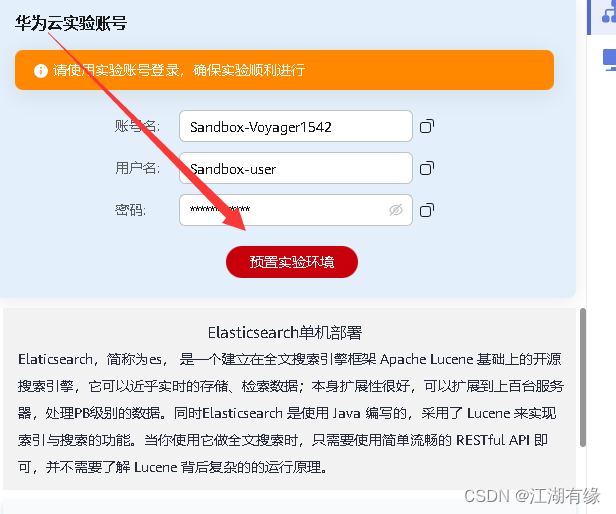
3.2 查看预置环境信息
预置的 ECS 资源用户、密码信息可点击预置环境信息查看。
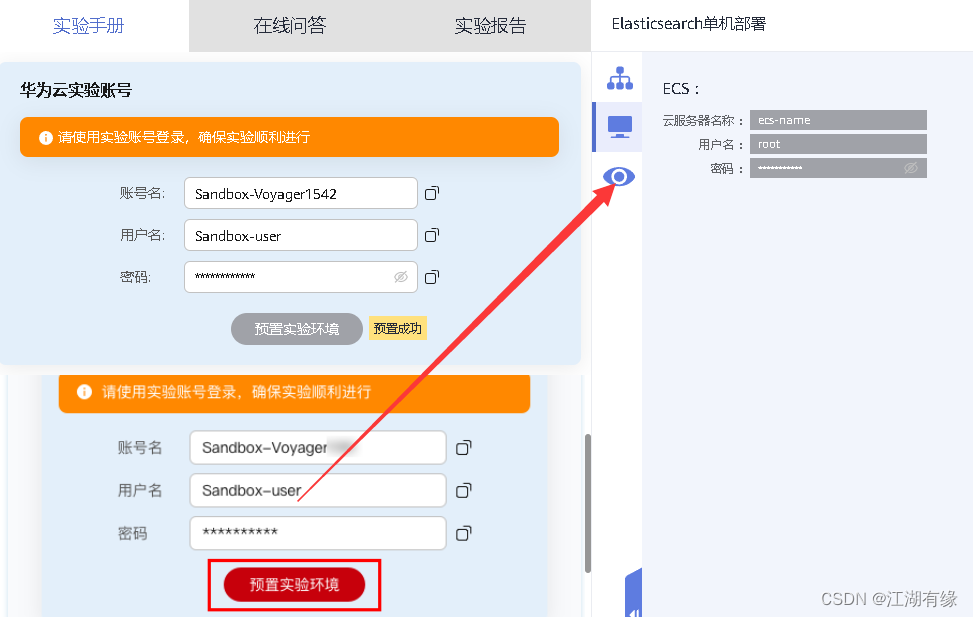
四、访问ECS云服务器
4.1 登录华为云
进入【实验操作桌面】,打开Chrome浏览器,首次可自动登录并进入华为云控制台页面。
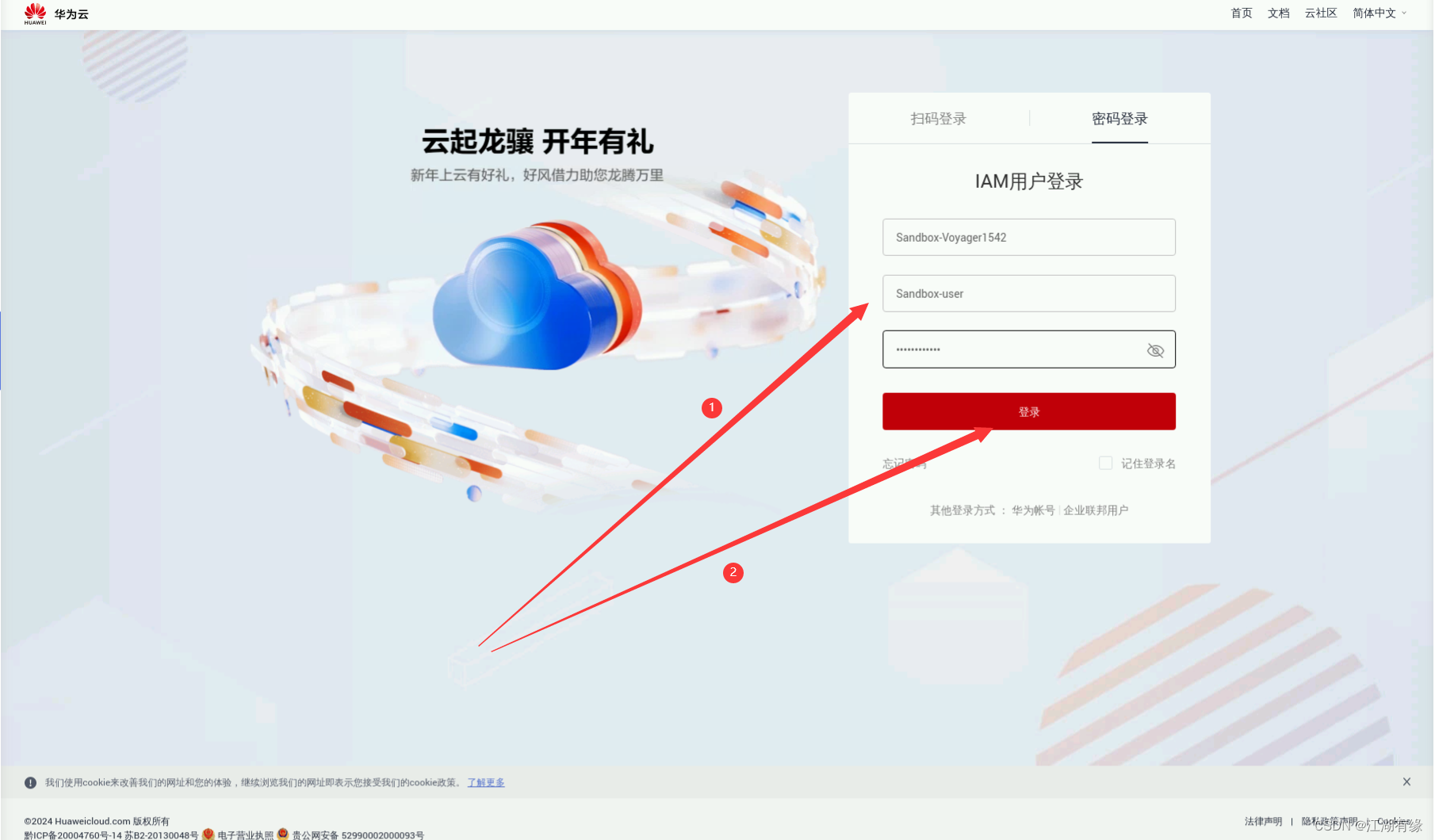

4.2 查看云服务器状态
在华为云的首页服务列表中,点击“弹性云服务器ECS”,进入ECS云服务器管理页面,查看云服务器状态。
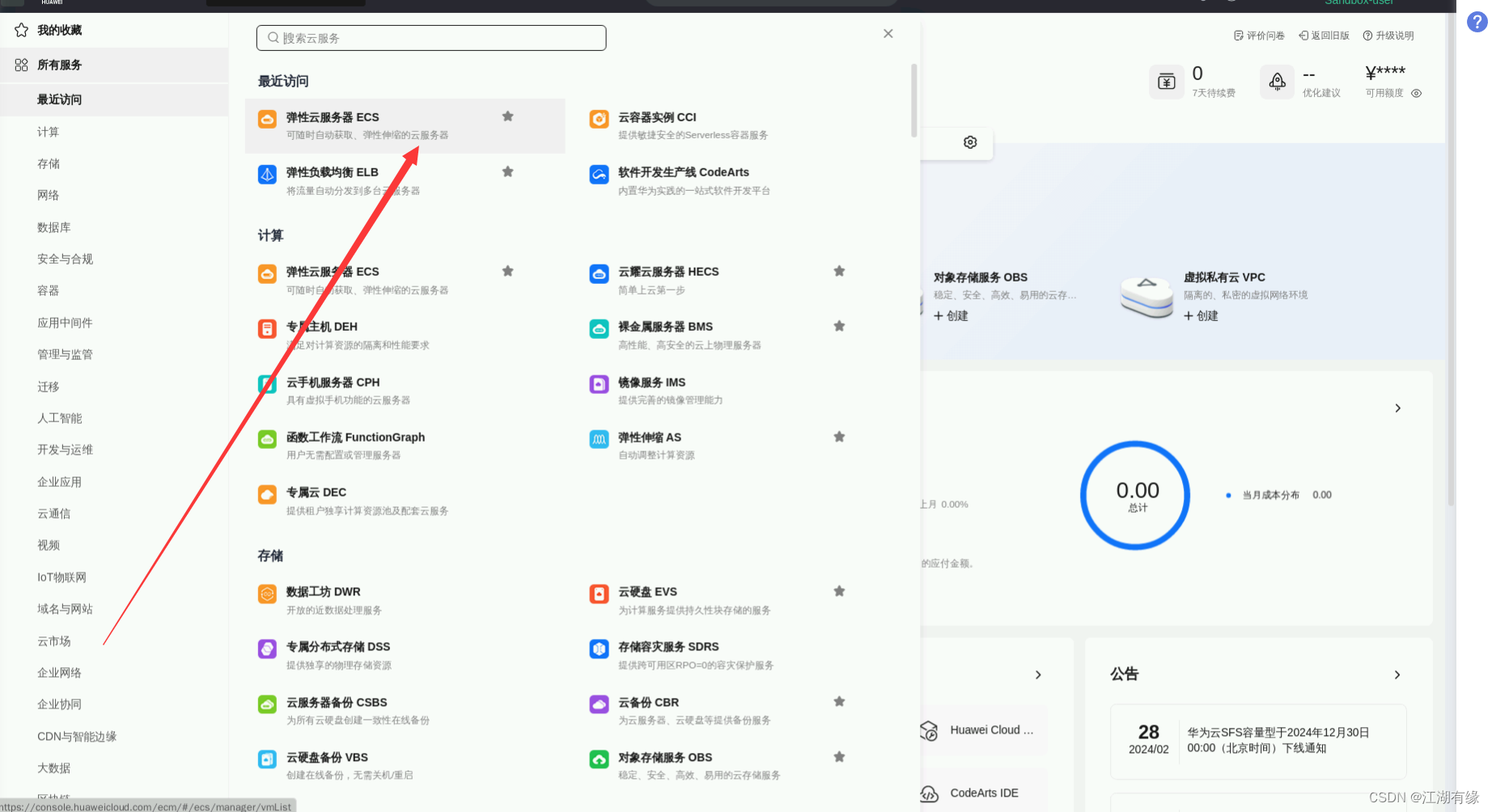
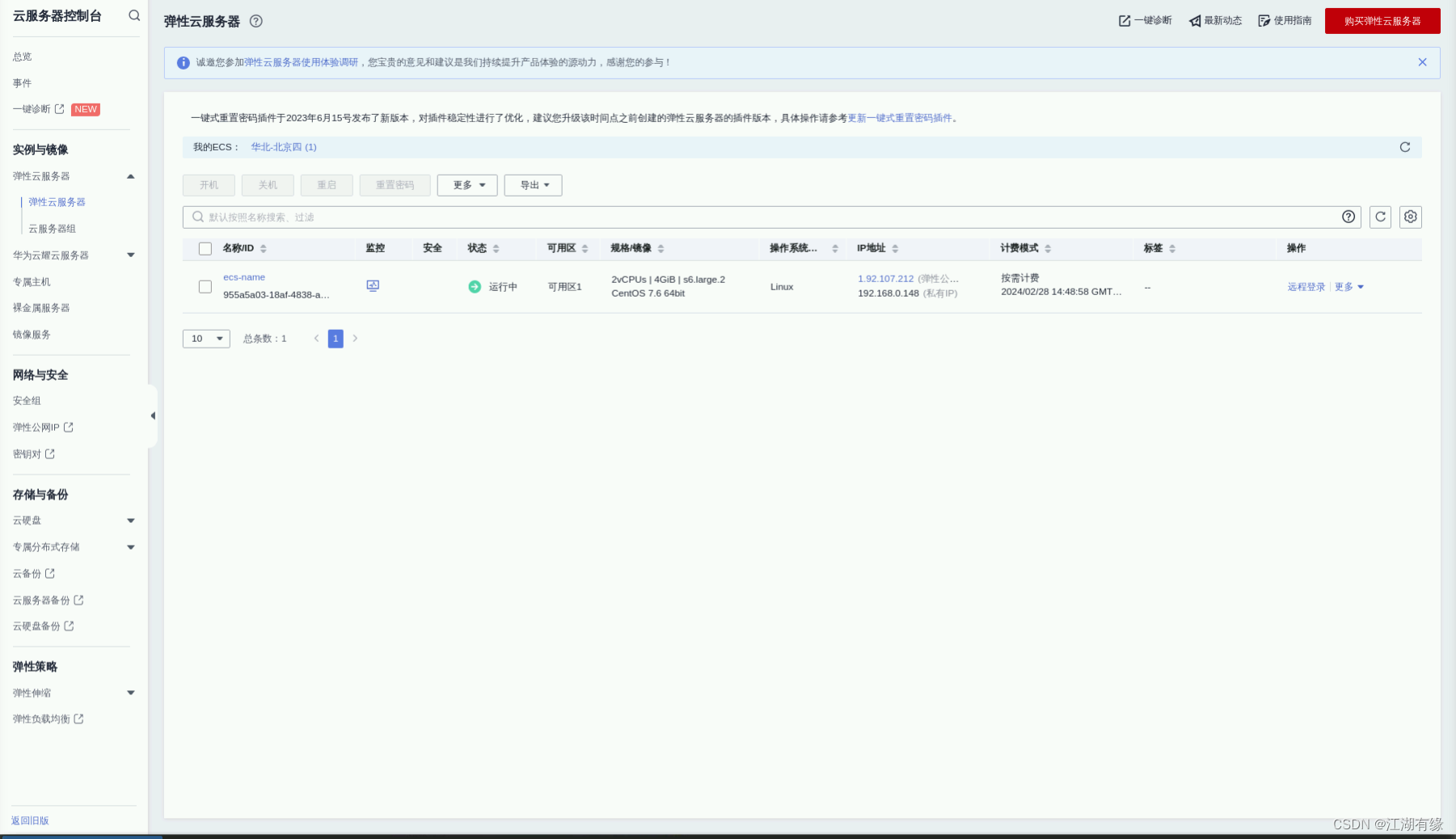
五、登录云服务器
5.1 复制弹性公网IP地址
在ECS云服务器列表,复制系统为我们创建的ECS服务器的弹性公网IP地址。
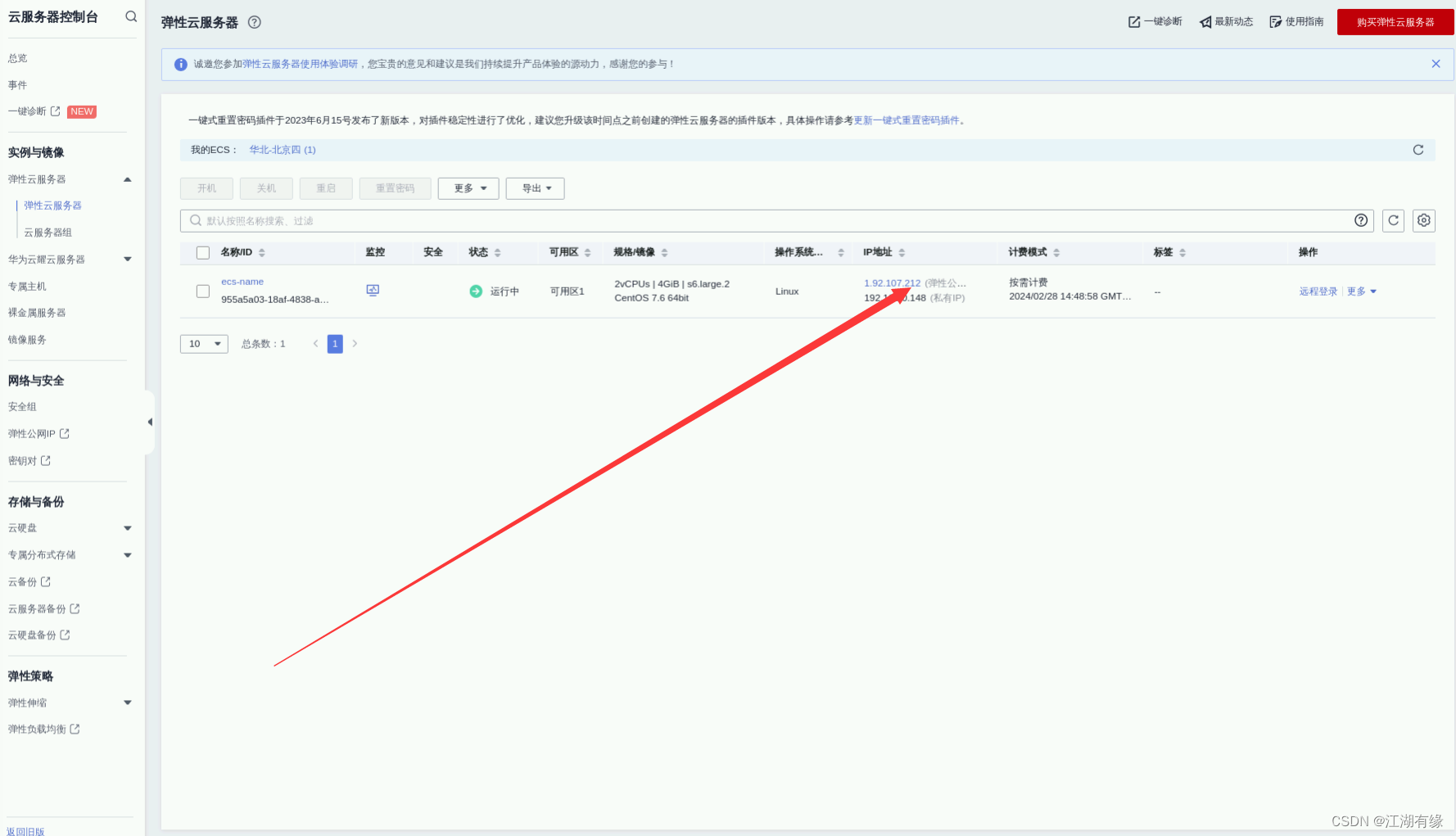
5.2 远程连接接ECS服务器
打开桌面浏览器,进入ECS控制台,复制ECS的弹性公网IP:
ssh root@EIP

5.3 检查云服务器操作系统版本
检查云服务器操作系统版本,当前使用操作系统版本为centos7.6。
[root@ecs-name ~]# cat /etc/redhat-release
CentOS Linux release 7.6.1810 (Core)
六、安装Elasticsearch
6.1 下载并解压软件
新建目录/opt/test/es
mkdir -p /opt/test/es
下载Elasticsearch软件包
wget https://repo.huaweicloud.com/elasticsearch/7.8.0/elasticsearch-7.8.0-linux-x86_64.tar.gz
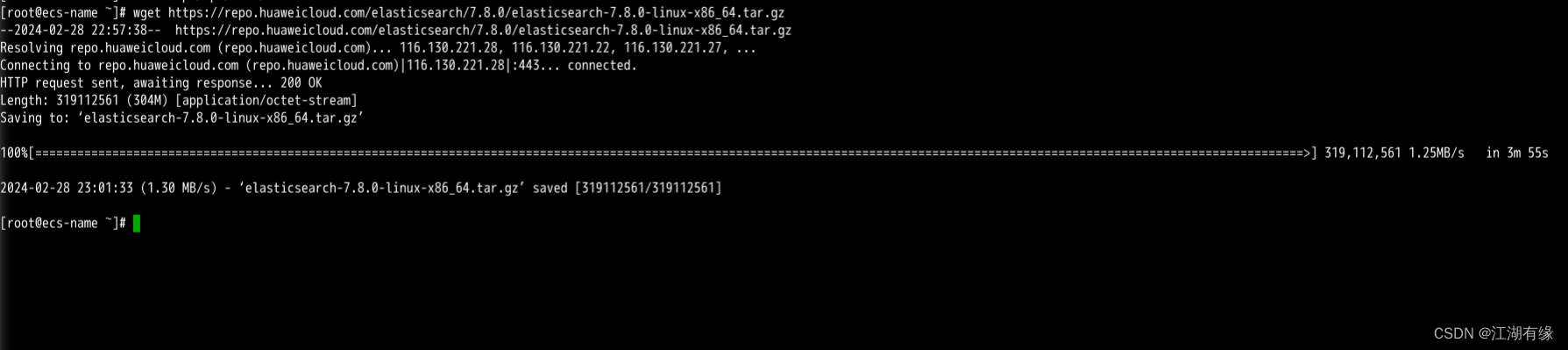
解压软件包到/opt/test目录下
tar -zxvf elasticsearch-7.8.0-linux-x86_64.tar.gz -C /opt/test

将elasticsearch-7.8.0目录内容移动到es目录下
mv /opt/test/elasticsearch-7.8.0/* /opt/test/es
6.2 新建用户
由于安全问题,Elasticsearch不允许root用户直接运行,所以要创建一个新用户。创建用户并设置密码,密码自行设置即可。
useradd es
passwd es

修改目录权限
chown -R es:es /opt/test/es
6.3 修改配置文件
修改/opt/test/es/config/elasticsearch.yml文件,加入以下配置:
vim /opt/test/es/config/elasticsearch.yml
cluster.name: elasticsearch
node.name: node-1
network.host: 0.0.0.0
http.port: 9200
cluster.initial_master_nodes: ["node-1"]
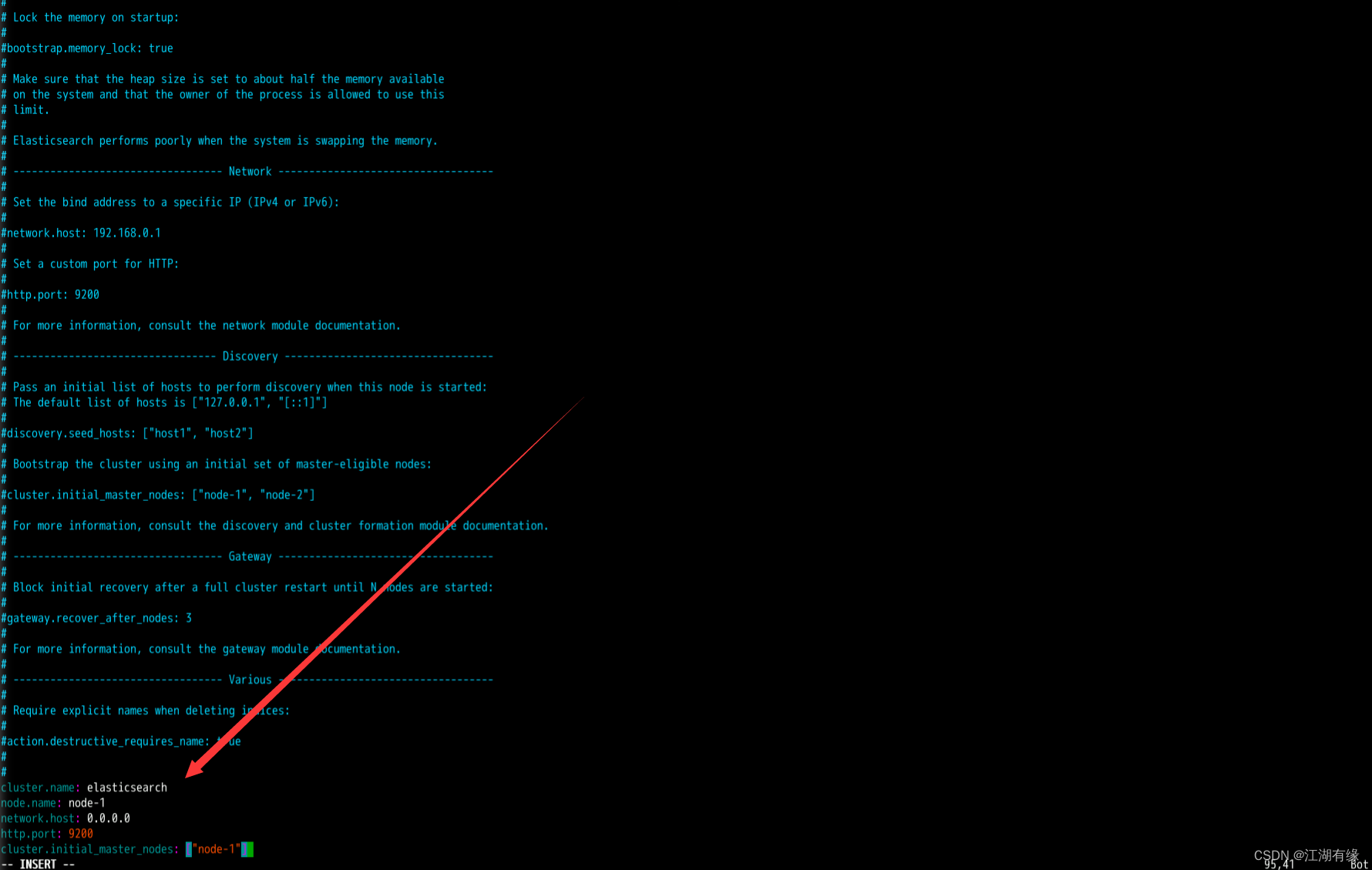
修改/etc/security/limits.conf,在文件末尾增加如下内容(每个进程可以打开文件数的限制):
vim /etc/security/limits.conf
es soft nofile 65536
es hard nofile 65536
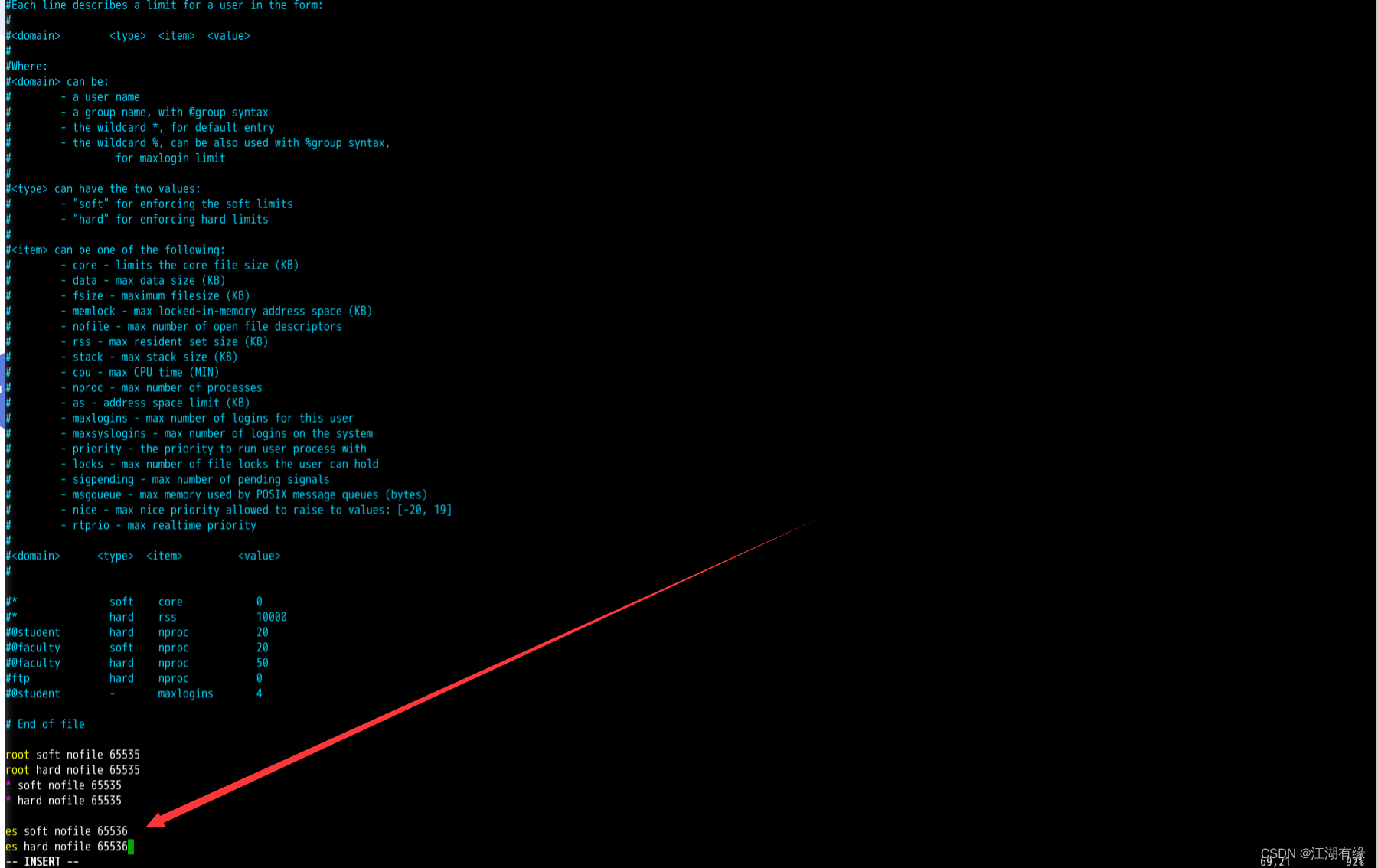
修改/etc/security/limits.d/20-nproc.conf,在文件末尾增加以下内容:
vim /etc/security/limits.d/20-nproc.conf
es soft nofile 65536
es hard nofile 65536
* hard nproc 4096
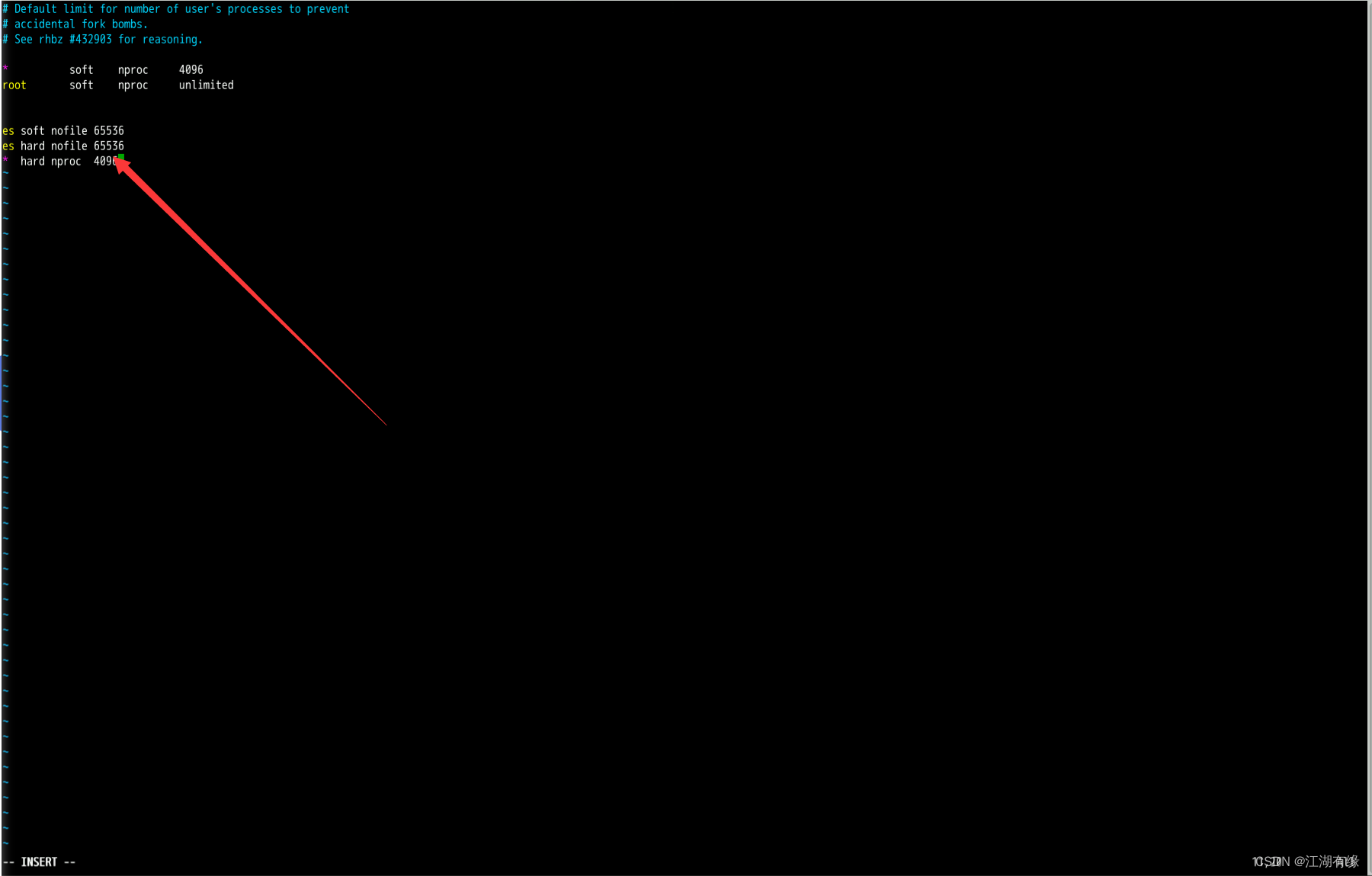
修改/etc/sysctl.conf,在文件中增加如下内容:
vim /etc/sysctl.conf
vm.max_map_count=262144
sysctl -p
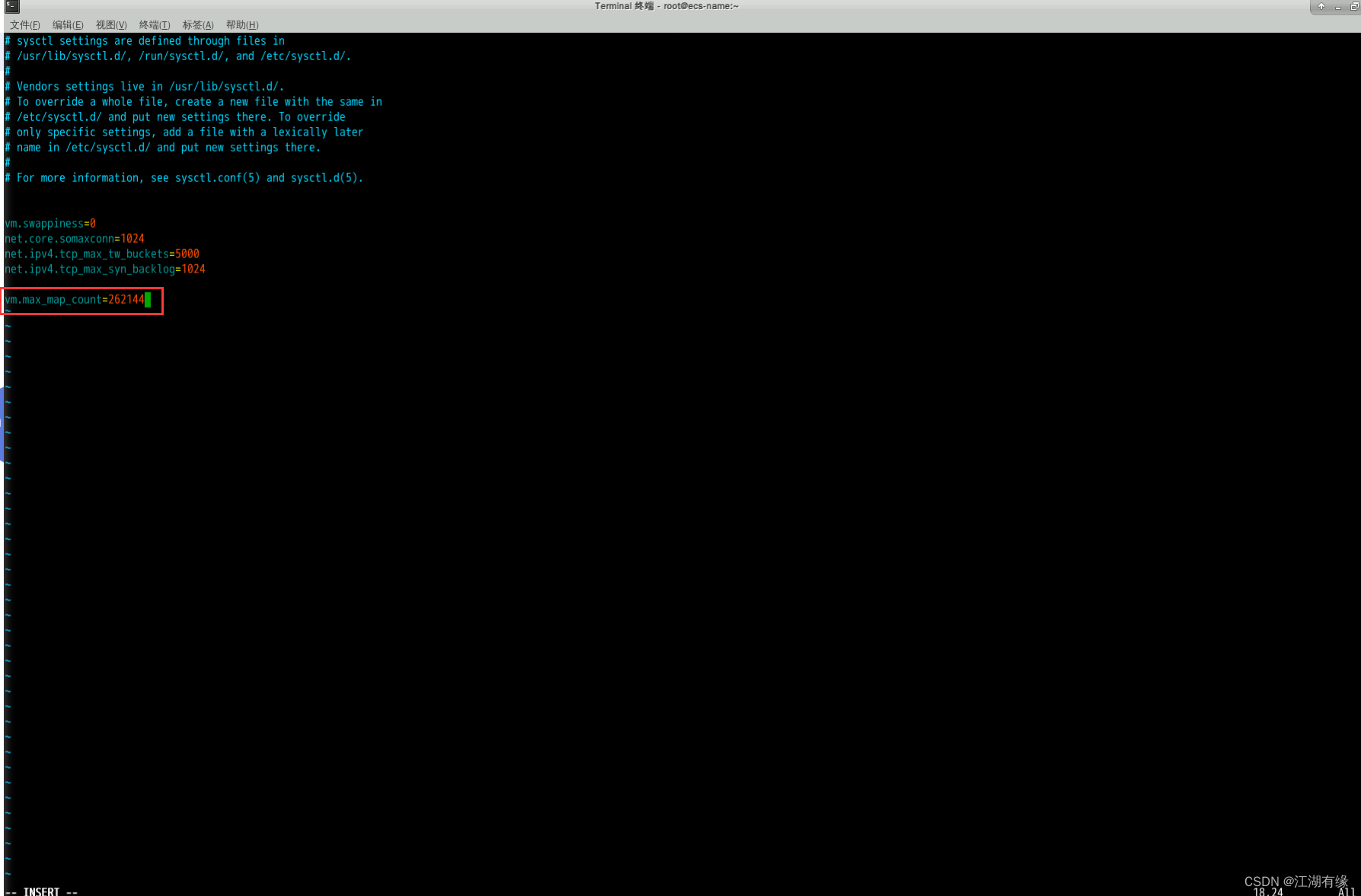
七、启动Elasticsearch服务
7.1 关闭防火墙
关闭ECS防火墙
systemctl stop firewalld
7.2 设置安全组
进入与云服务器绑定的安全组页面,点击配置规则。

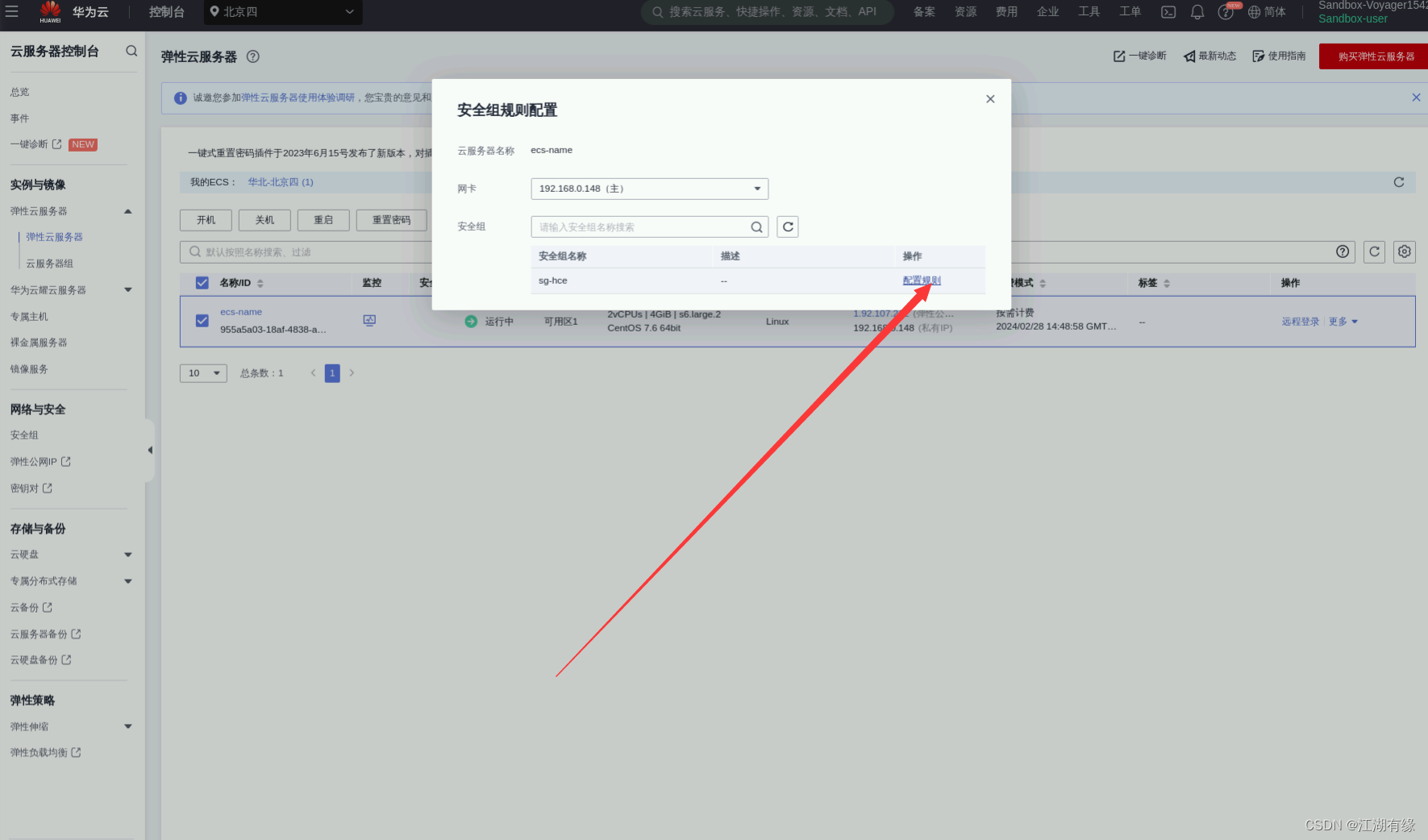
点击入方向规则-添加规则,在出来的窗口,优先级选1,协议端口写上9200点击确认。
7.3 使用es用户启动软件
使用es用户启动软件
su - es
cd /opt/test/es
启动时会动态生成文件,如果文件所属用户不匹配,会发生错误,需要重新进行修改用户和用户组。
bin/elasticsearch
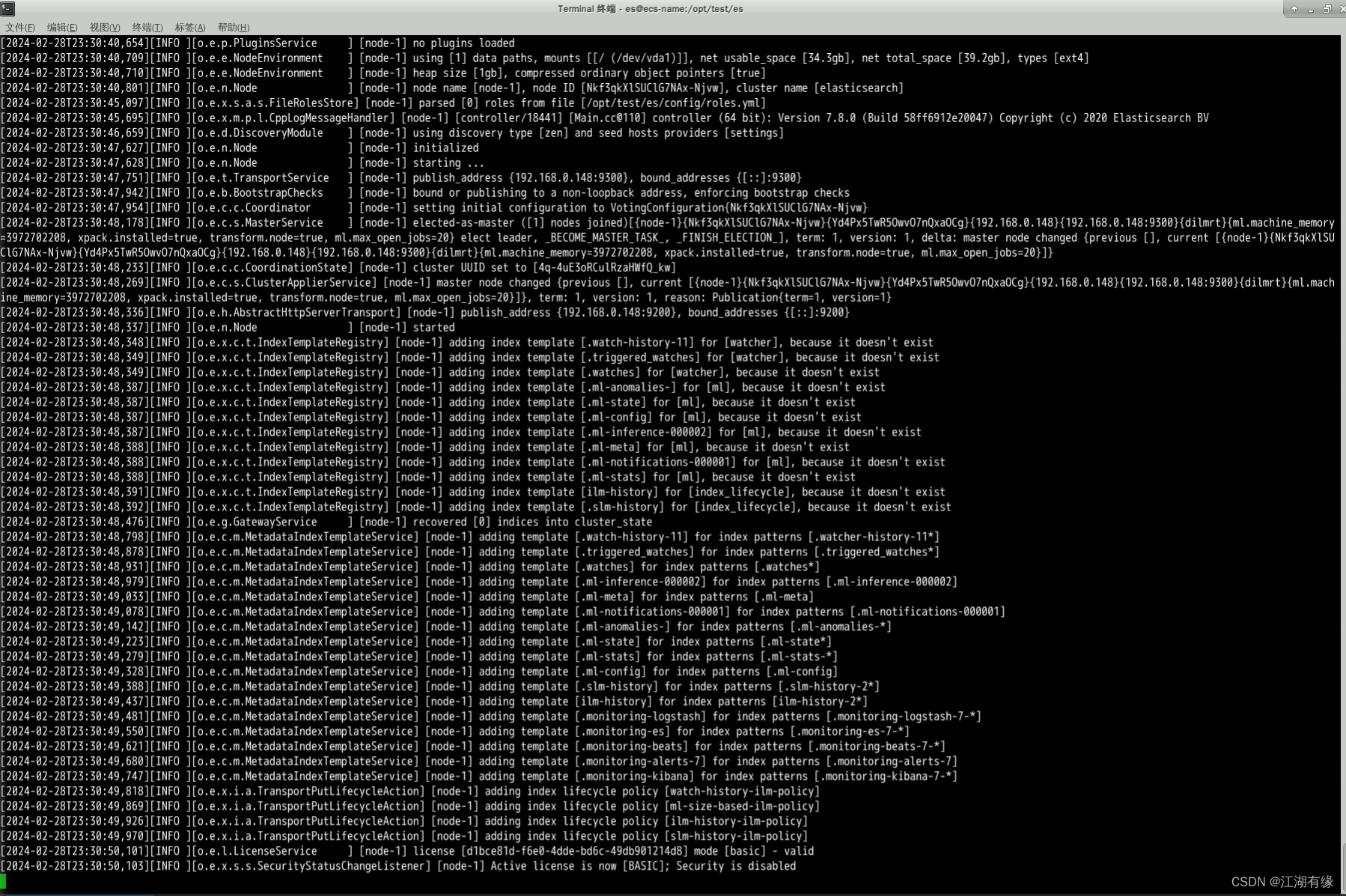
7.4 测试软件
测试软件,在浏览器输入以下地址(EIP替换实际ECS使用地址)
http://<EIP>:9200
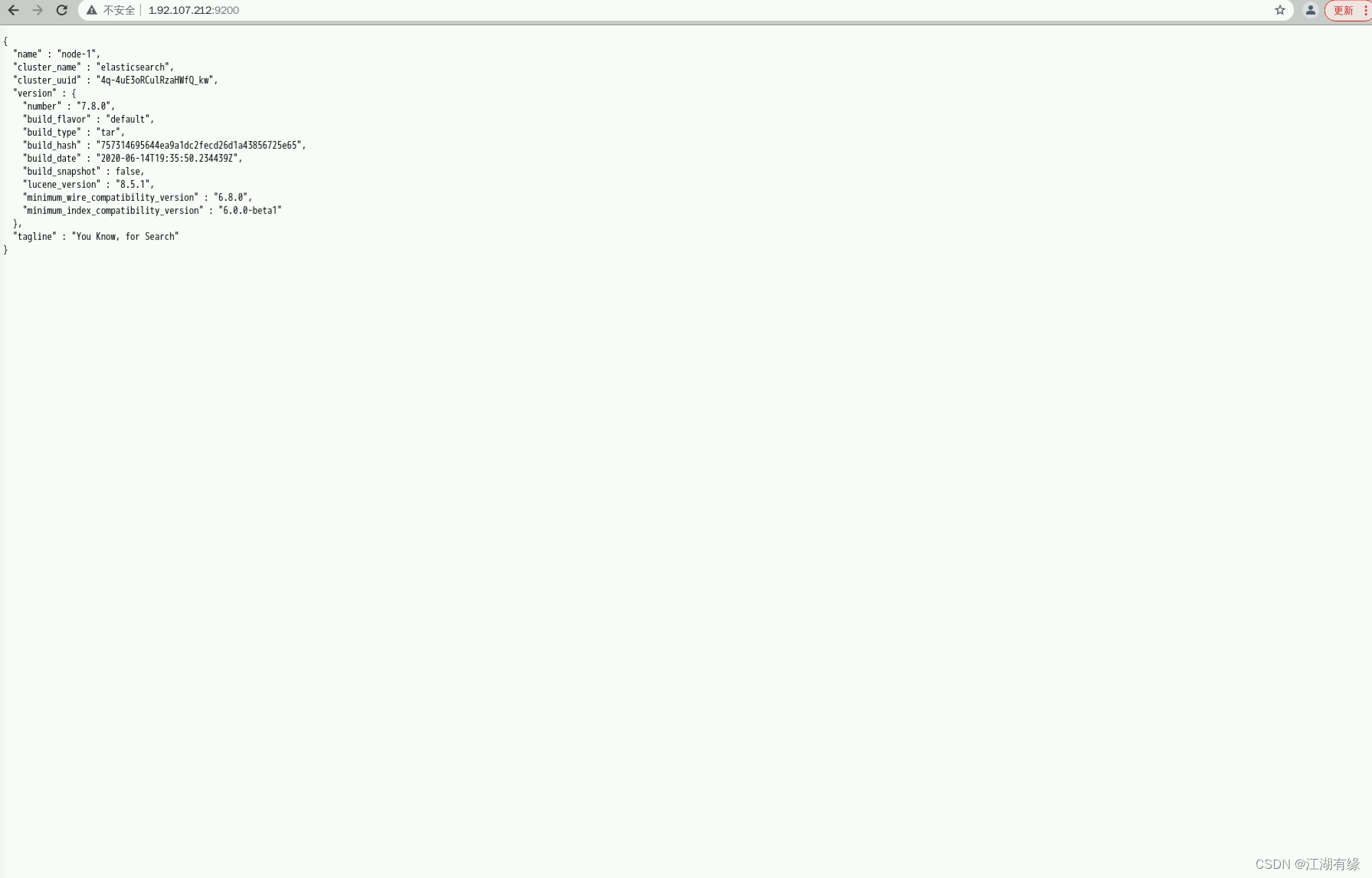
- 出现以上界面,则本次实验圆满成功!
- 点赞
- 收藏
- 关注作者

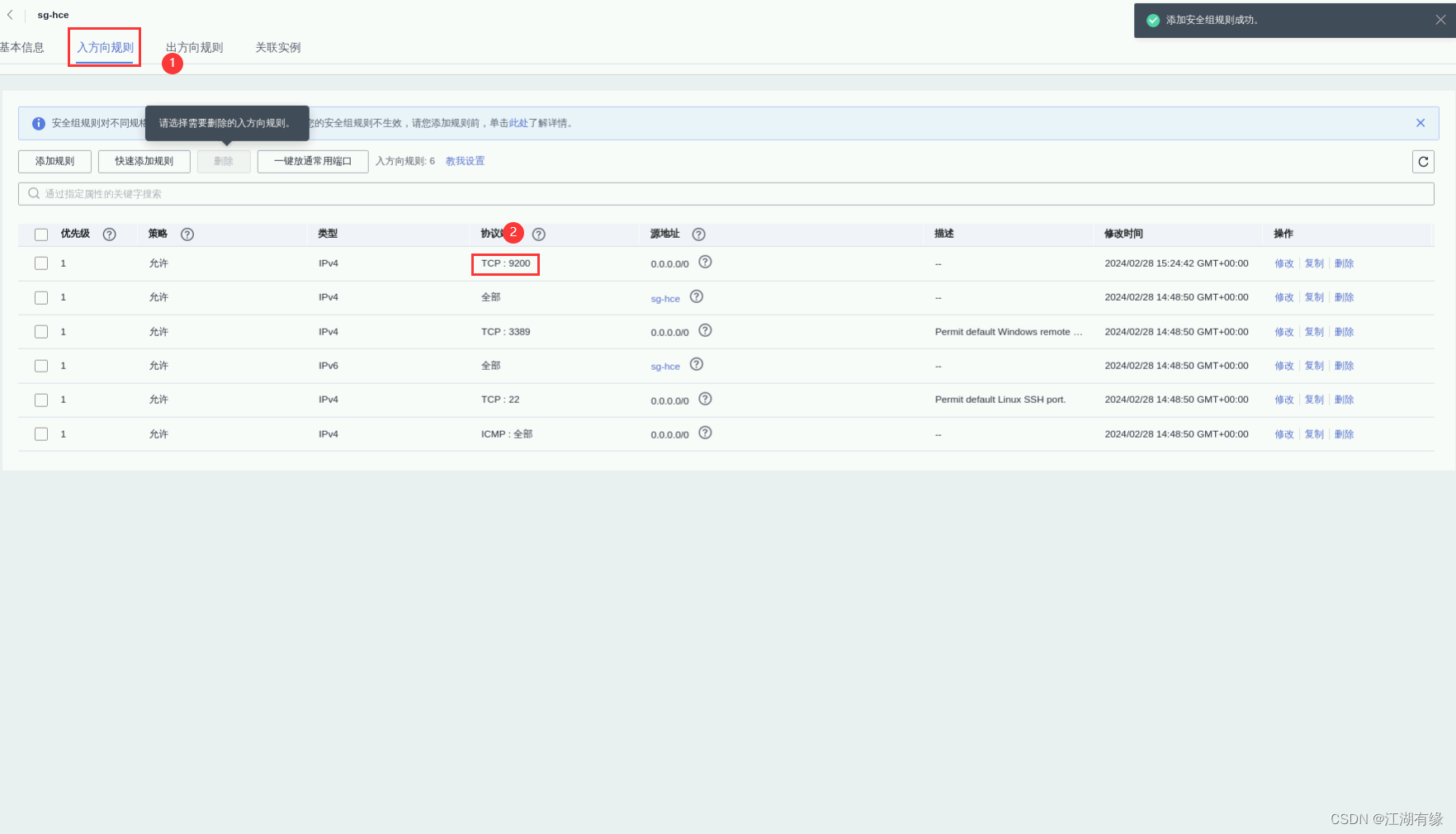

评论(0)